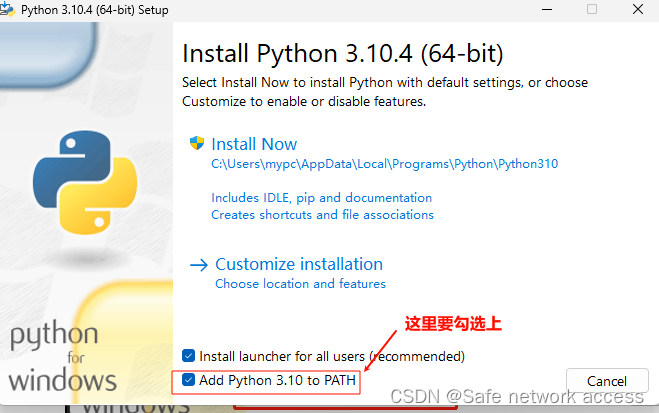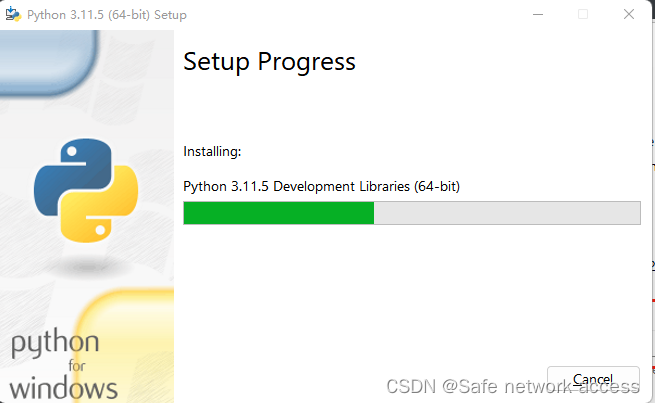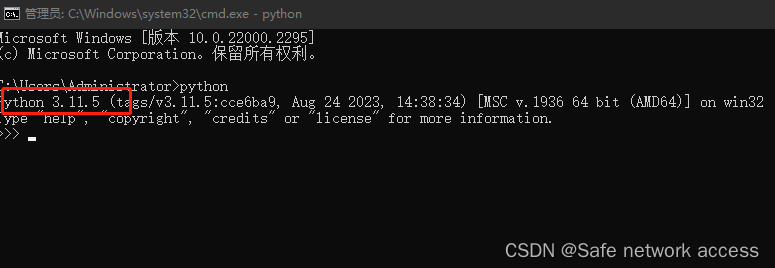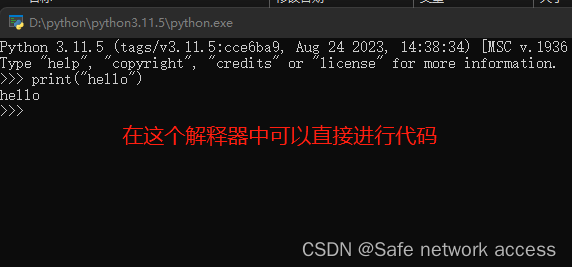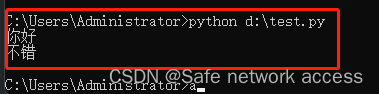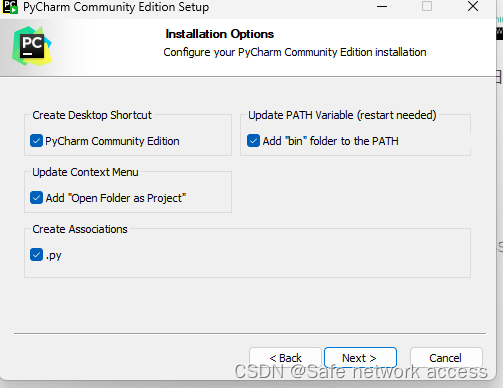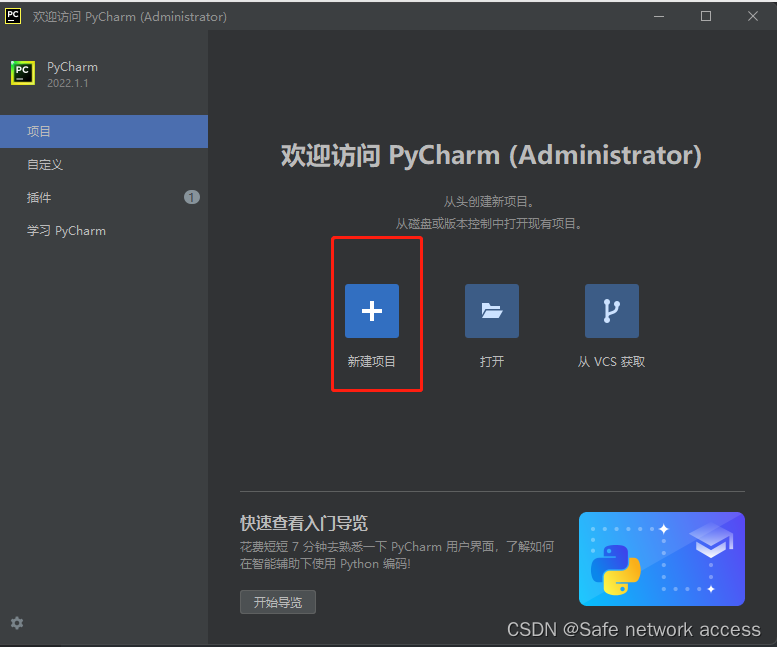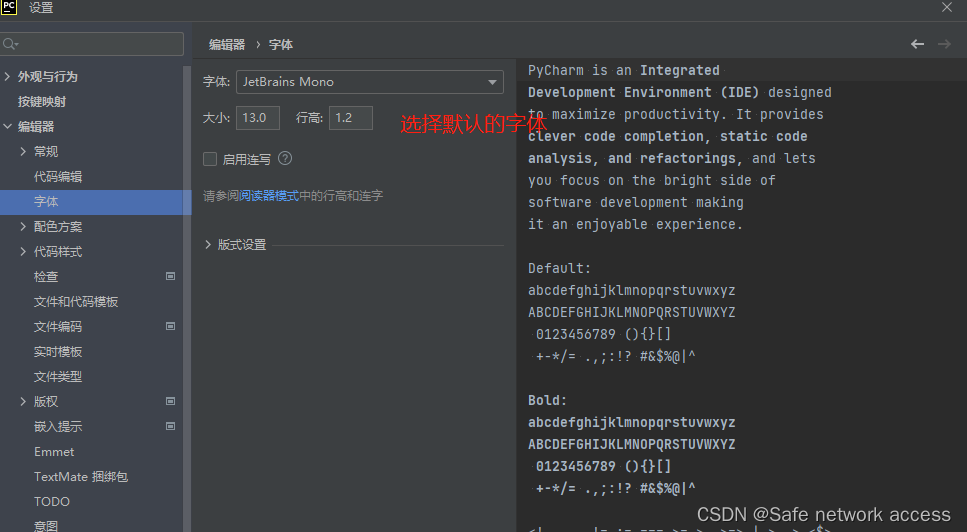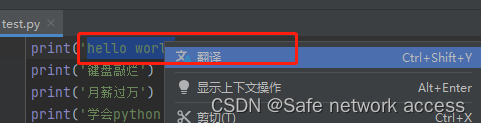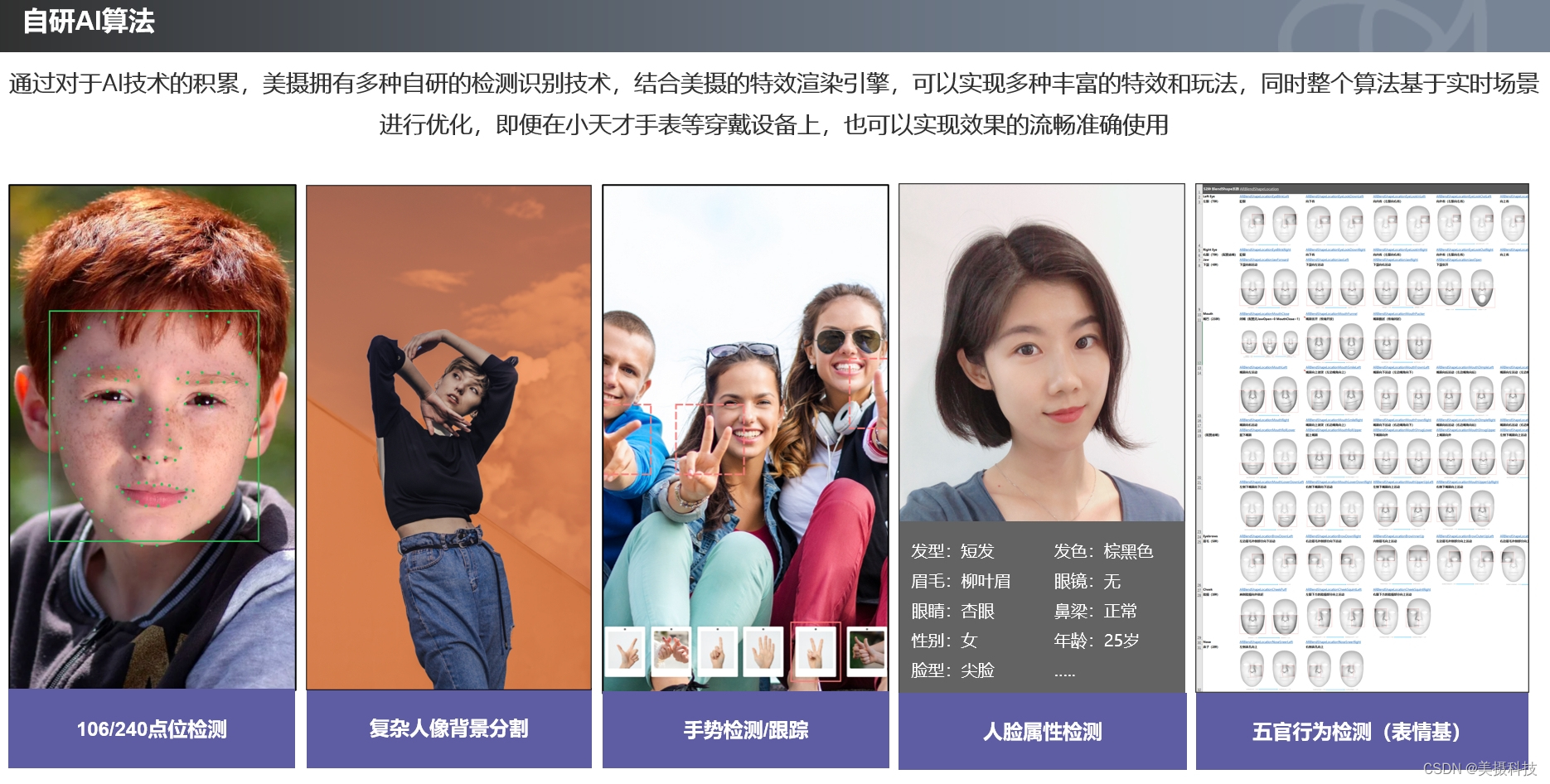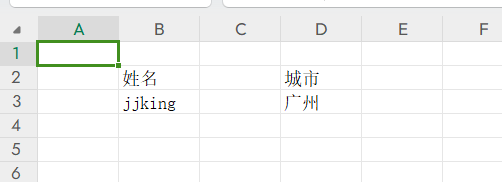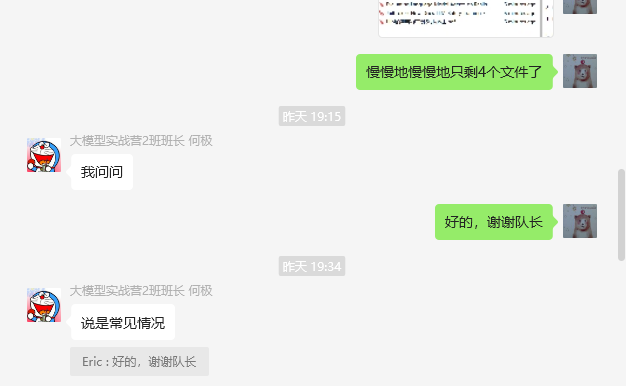本文介绍: python学习工具快速上手操作,工欲善其事必先利其器
python环境安装
官方网址:https://python.org


这里可以下载最新版本的,下载完成以后在自己的浏览器文件下载的文件夹中找到该文件

下载速度可能会比较慢,这里已经提供好了文件,可以直接点击安装
验证安装的python是否可以正常使用
第一个python程序
安装过程中可能会遇到的错误以解决办法
python解释器
通过记事本的方式运行代码
第三方IDE工具-PyCharm
PyCharm的使用
新建项目
配置解释器
调节主题颜色
程序尝试
PyCharm的使用技巧
修改默认字体和大小
汉化软件
常用快捷键
声明:本站所有文章,如无特殊说明或标注,均为本站原创发布。任何个人或组织,在未征得本站同意时,禁止复制、盗用、采集、发布本站内容到任何网站、书籍等各类媒体平台。如若本站内容侵犯了原著者的合法权益,可联系我们进行处理。